Hogyan lehet kikapcsolni a Windows tűzfalat
Azok, akik rendelkeznek alternatív tűzfalprogrammal vagy hardveres tűzfallal, érdemes letiltani a Windows 10-be épített tűzfalat. Az alábbiakban közelebbről megvizsgáljuk, miért kapcsolja ki ezt a Microsoft biztonsági funkciót, és lépésről lépésre bemutatjuk a folyamatot.
A Microsoft beépített tűzfala Windowshoz egy internetes biztonsági funkció, amely megvédi számítógépét a jogosulatlan bejövő és kimenő hálózati forgalomtól. Ezért általában azt javasoljuk, hogy hagyja engedélyezve, és az operációs rendszer időnként felkéri Önt, hogy engedélyezze a megbízható alkalmazások megkerülését.
Emberek, akik alternatívát telepítettek ingyenes vagy fizetős tűzfalak részeként an vírusirtó szoftvercsomagot, vagy hardveres tűzfalat implementáltak a hálózatukon, esetleg le akarják tiltani a Windows 10-be épített tűzfalat. Két tűzfalalkalmazás egyidejű futtatása nem javasolt, de vegye figyelembe, hogy hardveres tűzfallal, ill. dedikált tűzfaleszköz, a hálózaton nem jelenti azt, hogy feltétlenül le kell tiltania a beépített Windowst tűzfal.
Használt hardver
- Modern Windows 10 asztali számítógép
- Vezeték nélküli szélessávú kapcsolat
A Rövid változat
- Kattintson a Start gombra
- Kattintson a Beállítások elemre
- Kattintson a Hálózat és internet elemre
- Görgessen lefelé az Állapot oldalon, amíg meg nem jelenik a Windows tűzfal szövege, majd kattintson rá
- Kattintson az (aktív) hálózati kapcsolatra
- Kattintson a Microsoft Defender Firewall váltógombjára, és utasítsa el a figyelmeztetést
- Zárja be a Beállítások panelt
-
Lépés
1Kattintson a Start gombra

Kattintson a Start gombra, majd a Beállítások gombra, amely csak egy kis távolságra fent jelenik meg, és egy „fogaskerék” ikon jelzi.

-
Lépés
2Válassza a Hálózat és internet lehetőséget a Hálózati állapot oldal megjelenítéséhez
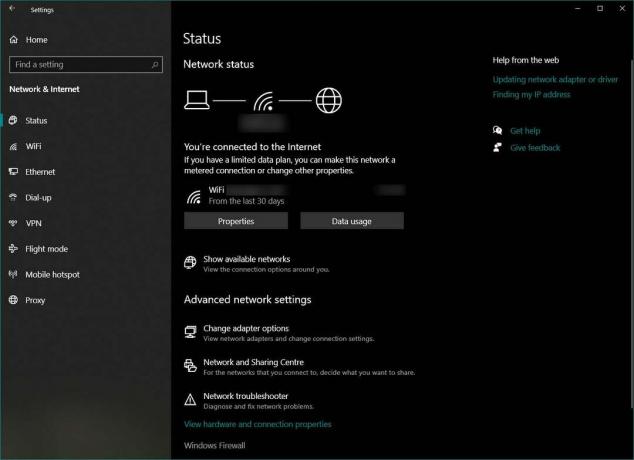
Miután a Beállításokban a Hálózat és internet lehetőségre kattintott, megjelenik az aktív hálózat állapotoldala. Az én esetemben ez egy Wi-Fi hálózat volt. Görgessen le ezen az oldalon, hogy felfedjen néhány kattintható „Windows tűzfal” szöveget. Ez a képernyőkép alján látható.
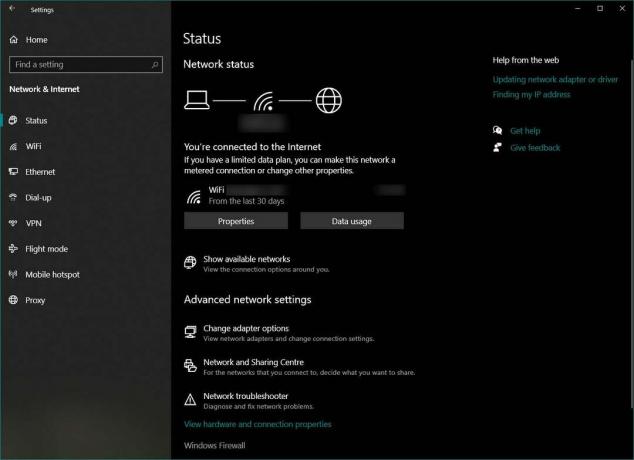
-
Lépés
3Válassza ki a jelenleg aktív hálózatot
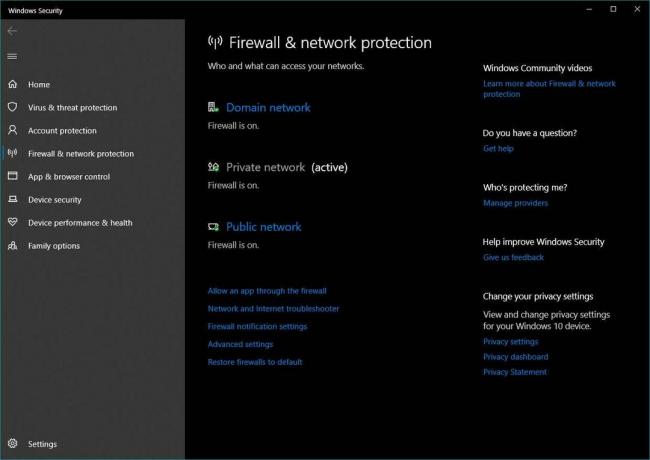
A következő Tűzfal és hálózatvédelem párbeszédablakban egy tartomány, privát és nyilvános hálózat látható, mindegyik alatt egy tűzfal állapotüzenettel. Kattintson az aktív hálózatra, amelyet az „aktív” szó jelöl a zárójelben.
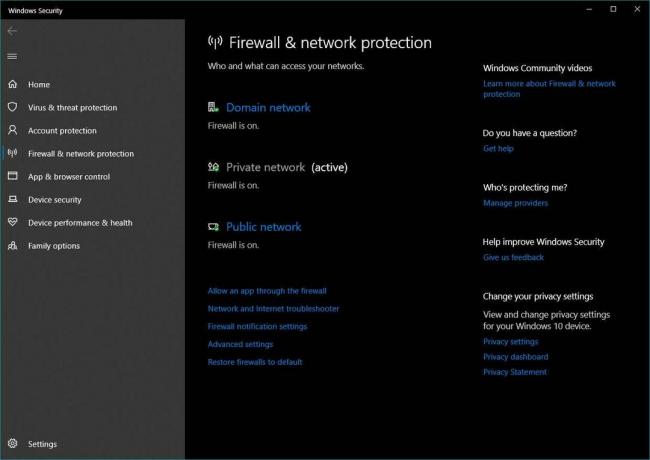
-
Lépés
4Nyomja meg a váltógombot a Microsoft tűzfalának kikapcsolásához

A felugró hálózattulajdonos oldalon megjelenik a Microsoft Defender Firewall be- és kikapcsolásának lehetősége. Képernyőképenken láthatja, hogy a rádiógomb azt mondja, hogy jelenleg be van kapcsolva. Kattintson erre a gombra, és egy Windows biztonsági figyelmeztetés jelenik meg, amely megkérdezi, hogy biztos-e a folytatásban. Mindaddig, amíg az alternatív tűzfal készen áll, a folytatásnak biztonságosnak kell lennie.

GYIK
A beépített Windows 10 tűzfal visszakapcsolásához egyszerűen kövesse a fenti 1–3. lépéseket, majd a 4. lépésben nyomja meg a „Ki” kapcsolót „Be” állásba.
Igen, ha ismeri a parancsok beírását, megnyithatja a Windows parancssort rendszergazdaként (keresse meg a Windows rendszerben, és a jobb oldali ablaktáblában megjelenik az opció). A parancssor felbukkanása után írja be vagy másolja be a „netsh advfirewall set currentprofile state off” kifejezést idézőjelek nélkül. A tűzfal ezzel a módszerrel történő visszakapcsolásához írja be a „netsh advfirewall set currentprofile state on” parancsot.
Talán tetszene…

Hogyan vágjunk ki egy képet a Photoshopban

Hogyan vágjunk le Photoshopban

Hogyan találhatja meg a Windows 10 termékkulcsát

A Microsoft Edge eltávolítása a Windows 10 rendszerből

Hogyan lehet megváltoztatni egy objektum színét a Photoshopban

Hogyan változtassunk hátteret a Photoshopban
Miért bízunk az újságírásunkban?
A 2004-ben alapított Trusted Reviews célja, hogy olvasóinknak alapos, elfogulatlan és független tanácsokat adjon a vásárlással kapcsolatban.
Ma havonta több millió felhasználónk van a világ minden tájáról, és évente több mint 1000 terméket értékelünk.



